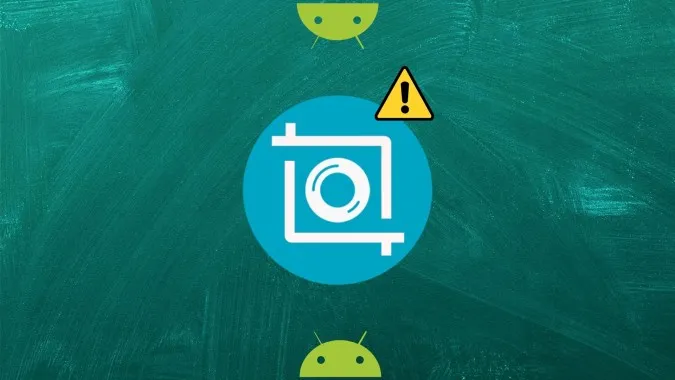Az elmúlt évek során meglehetősen egyszerűvé vált a képernyőképek készítése az Android telefonokon. A legtöbb telefonon a bekapcsoló és a hangerőcsökkentő gomb megnyomása elegendő. Ha azonban olyan hibaüzenetet kap, mint például „Nem tud képernyőképet készíteni”, vagy a képernyőkép üresnek tűnik, ez a bejegyzés segít Önnek. Itt 8 módszert talál a képernyőképek nem működő képernyőképek javítására Android telefonokon. A megoldások minden márkájú telefonon működnek, például a Samsung, OnePlus, Xiaomi, LG stb. telefonokon.
Nem lehet képernyőképeket készíteni a biztonsági irányelvek hibája miatt
Mielőtt rátérnénk a javításokra, értsük meg ezt a hibát. Ha a „Biztonsági irányelvek miatt nem lehet képernyőképeket készíteni” vagy „Nem lehet képernyőképet készíteni. Az oldal személyes adatokat tartalmaz” üzeneteket kapja, az azért van, mert az alkalmazás korlátozta a képernyőkép készítési képességet, vagy ha a készülék a vállalat vagy az iskola/főiskola eszköze. Ennek semmi köze a telefonjához. Időnként előfordulhat, hogy a képernyőkép üresnek tűnik, amikor elkészíti. Ez gyakori az olyan alkalmazásoknál, mint a Netflix és a banki alkalmazások.
A hiba kijavításához vagy kapcsolatba léphet a telefont kiadó részleggel, vagy használhatja a Google Asszisztenst a képernyőképek készítéséhez a korlátozott alkalmazásokban. Vagy, ha van rá lehetősége, távolítsa el a kapcsolódó munkahelyi/iskolai fiókot a Beállítások > Fiókok menüpontban. Ez kikapcsolja a képernyőképek biztonságát. Ne feledje, hogy ha ezt megteszi, többé nem fogja tudni használni az adott fiókhoz tartozó alkalmazásokat vagy e-mailt.
Javítás: Nem tud képernyőképet készíteni Androidon
1. Törölje az összes megnyitott alkalmazást
Kezdje a hibaelhárítást azzal, hogy bezárja az összes megnyitott alkalmazást az Android telefonján. Ehhez nyissa meg a Legutóbbi alkalmazások képernyőt. Ha látja az Összes bezárása gombot, koppintson rá. Alternatív megoldásként húzza felfelé az alkalmazásokat a bezáráshoz. Ez bezárja és törli az összes nyitott alkalmazást. Ezt követően próbáljon meg képernyőképet készíteni.
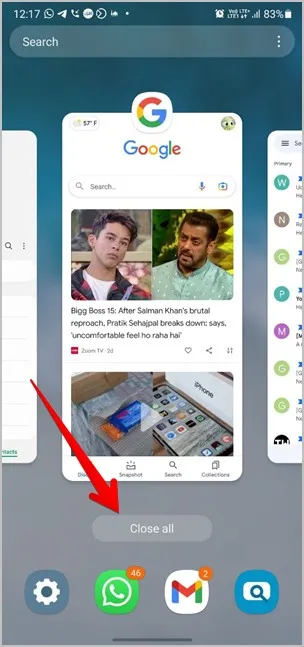
2. Indítsa újra a telefont
Ezután indítsa újra az androidos telefonját. Gyakran előfordulhat, hogy egy szolgáltatás megszakítja a képernyőkép funkciót, ami a telefon újraindításával megoldható.
3. Használjon helyes módszereket a képernyőkép készítéséhez
A telefontól függően többféle módon is készíthet képernyőképeket az Android telefonokon. A leggyakoribb módszer a bekapcsoló és a hangerőcsökkentő gombok néhány másodpercig történő nyomva tartása. Ha ez nem működik, nyomja meg a bekapcsoló és a hangerőcsökkentő gombot csak egyszer, majd engedje el gyorsan. Nem kell nyomva tartani, különben nem fog működni.
Egyes androidos telefonok a Gyorsbeállításokban is felkínálják a képernyőfotó csempét. Ettől eltekintve az Android 11 rendszert futtató telefonoknál a Képernyőfotó gombot a Legutóbbi alkalmazások képernyőjén találja. Győződjön meg azonban arról, hogy vagy 3 gombos vagy gesztusnavigációt használ, különben nem fogja látni a gombot.
Ennek ellenőrzéséhez menjen a Beállítások > Rendszer > Gesztusok > Rendszernavigáció menüpontba. Samsung Galaxy telefonokon menjen a Beállítások > Megjelenítés > Navigációs sáv. Vagy egyszerűen írja be a Beállítások keresősávba a Navigáció gombot.
4. Ellenőrizze a belső tárhelyet
Sokszor a kevesebb tárhely felelős azért, hogy a képernyőképek nem működnek Androidon. Egyes felhasználóknál megjelenik a „Nem tud képernyőképet készíteni korlátozott tárhely miatt” hiba is. A tárhely ellenőrzéséhez válassza a Beállítások > Tárolás vagy a Beállítások > Általános kezelés > Tárolás menüpontot. Ha a telefonon kevés a tárhely, tekintse meg a tárhely felszabadítására vonatkozó tippeket. Ha van némi belső tárhelye, képesnek kell lennie képernyőképek készítésére.
5. Kapcsolja ki az inkognitó módot
A Chrome inkognitó módjában próbál képernyőképet készíteni? Ha ez a helyzet, akkor nem fog tudni képernyőképeket készíteni, mivel a Google letiltotta a képernyőképek készítésének lehetőségét inkognitó módban. Hagyja tehát az inkognitó módot, és nyissa meg a webhelyet normál módban. Ezután próbáljon meg képernyőképet készíteni.
6. Engedélyezze a médiatárolást
Az Android-felhasználók különböző fórumokon azt javasolják, hogy ellenőrizze és engedélyezze a Médiatároló alkalmazást. Ha ez le van tiltva, akkor problémái lesznek a képernyőképek készítésével. A javításhoz kövesse az alábbi lépéseket:
1. Nyissa meg a telefonon a Beállításokat, és lépjen az Alkalmazások menüpontra.
2. Menjen az Összes alkalmazás szekcióra. 3. Koppintson a tetején lévő hárompontos ikonra, és válassza a Rendszeralkalmazások megjelenítése lehetőséget. Samsung Galaxy telefonokon koppintson a Rendezés ikonra, és kapcsolja be a Rendszeralkalmazások megjelenítése kapcsolót.
3. Keresse meg a Médiatároló elemet. Koppintson az Engedélyezés gombra, ha elérhető.
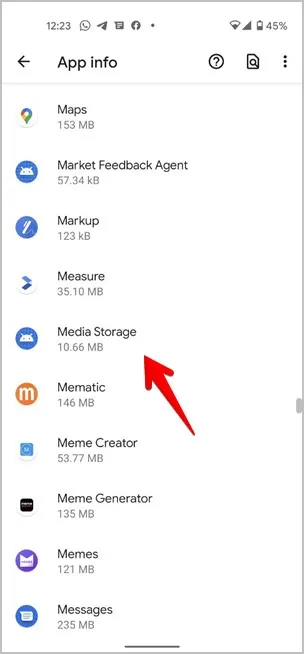
7. Használja a Biztonságos módot
Ezután próbáljon meg képernyőképet készíteni a Biztonságos módban. A telefon Biztonságos módba helyezésének előnye, hogy az összes harmadik féltől származó alkalmazást letiltja. Így könnyen kiderül, ha egy harmadik féltől származó alkalmazás okoz konfliktust.
Ha biztonságos módba szeretné helyezni készülékét, kövesse az alábbi lépéseket:
1. Tartsa lenyomva a bekapcsológombot, amíg meg nem jelenik a bekapcsolási menü.
2. Érintse meg és tartsa lenyomva a Kikapcsolás opciót. Ezután érintse meg a Biztonságos módot. A telefon újraindul és elindul a Biztonságos módban, amelyet az alján található Biztonságos mód feliratról lehet azonosítani.
Most próbáljon meg képernyőképet készíteni. Ha ez sikerül, akkor egy harmadik féltől származó alkalmazás lehet a felelős a képernyőkép nem működik problémáért. Indítsa újra a telefont a biztonságos módból való kilépéshez. Ezután távolítson el minden nemrég telepített alkalmazást vagy biztonsággal kapcsolatos alkalmazást.
8. Állítsa vissza a beállításokat
Végül, ha semmi sem segít a képernyőkép nem működik probléma megoldásában, akkor vissza kell állítani a beállításokat az Android telefonon. Szerencsére ez nem töröl semmilyen személyes adatot vagy fájlt a telefonon. Csak az alkalmazásbeállítások, például az engedélyek, a párosított eszközök, a Wi-Fi jelszavak stb. kerülnek visszaállításra. Ezeket manuálisan kell újra beállítania.
Ehhez navigáljon a Beállítások > Rendszer (Általános kezelés) > Visszaállítás > Minden beállítás visszaállítása (Alkalmazásbeállítások visszaállítása) menüpontra.
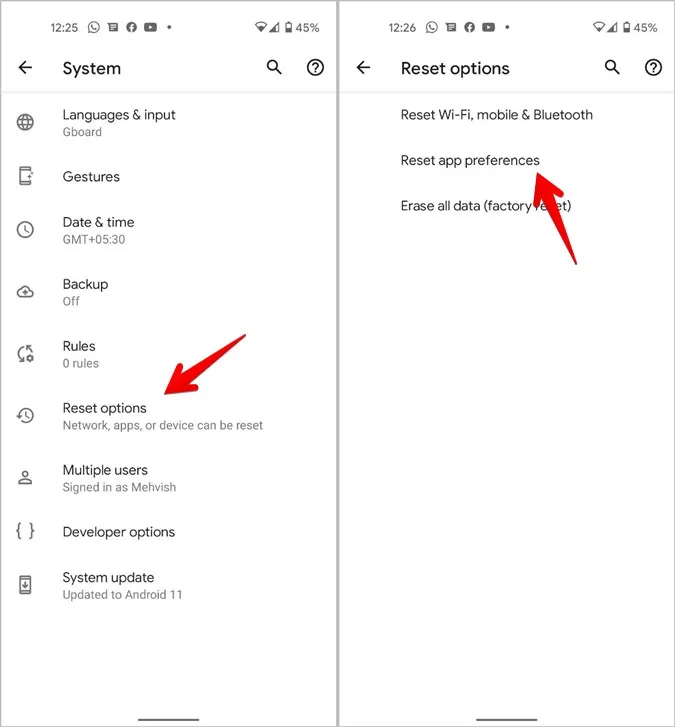
Bónusz: Képernyőkép készítése gombok nélkül
Ha a probléma a fizikai gombokban rejlik, akkor harmadik féltől származó alkalmazásokkal is készíthet képernyőképeket. Ezek az alkalmazások egy lebegő ikont adnak hozzá, vagy gesztusokat használnak a képernyőképek készítéséhez. Két jó alkalmazás a Screenshot Touch és a Screen Master. Tekintse meg a többi hasznos képernyőfotó-alkalmazást Androidhoz.
Tippek képernyőkép készítéséhez Android okostelefonokon
Remélem, a fent említett javítások segítségével sikerült megoldani a képernyőképek nem működnek problémát. Ha minden rendben van, nézze meg a legjobb alkalmazásokat a hosszú képernyőkép készítéséhez Androidon. Ha pedig Samsung Galaxy felhasználó vagy, ismerd meg a legjobb képernyőkép készítési tippeket rajta.